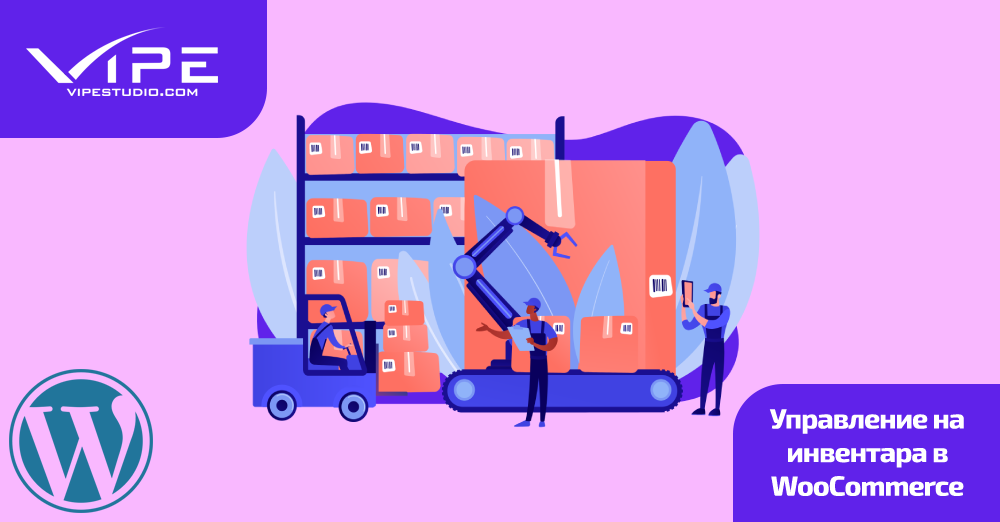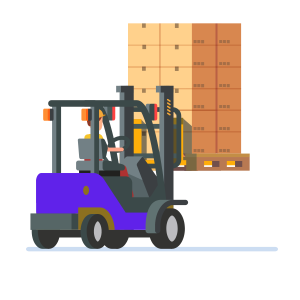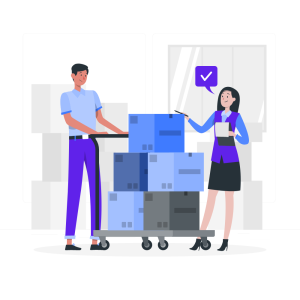12.05.2022
Изработка на уеб сайт
Управление на инвентара в WooCommerce
ВРЕМЕ ЗА ЧЕТЕНЕ: Мин
Съдържание
Управлението на инвентара е един от най-важните аспекти за всеки успешен онлайн бизнес. Нашата WordPress компания обаче е забелязала, че много нови собственици на онлайн магазини подценяват значимостта на мениджмънта на инвентара.
Една истински добра платформа за електронна търговия ще улесни проследяването и актуализирането на наличностите във вашия уебсайт, ще се интегрира лесно с външни инструменти за управление и ще предлага още повече разширения, за да се адаптира по-добре към вашите уникални бизнес цели.
WooCommerce – официалният плъгин за електронна търговия на WordPress може да прави всичко това, което го превръща в най-предпочитаното решение за бизнеси от всякакъв мащаб, включително големи Enterprise организации.
Ако и вие сте избрали професионална изработка на уебсайт с WordPress за вашето онлайн бизнес начинание, тази статия ще ви помогне да разберете по-добре какви опции за управление на инвентара предлага WooCommerce. Да започваме!
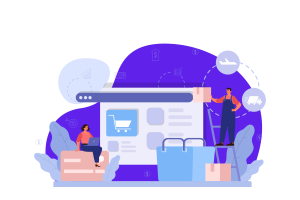
Какво е WooCommerce?
Въпреки че и сами можете да проектирате онлайн магазин, съществуват много инструменти, които опростяват процеса и го правят по-достъпен. Shopify и BigCommerce са някои примери, за които може би сте чували.
Другият голям играч на пазара е WooCommerce. Това не е самостоятелна CMS за електронна търговия като Shopify и BigCommerce, а плъгин за WordPress, който е специално създаден за всеки, който иска да разшири онлайн бизнеса си с онлайн магазин.
Въпреки че в същността си WooCommerce е плъгин за по-голяма платформа, той може да бъде също толкова мощен, колкото инструменти като Shopify. WooCommerce е известен с това, че е лесен за използване и разполага със стотици разширения за обогатяване на функционалността му.
Освен това WooCommerce и WordPress са безплатни. Разбира се, професионалната изработка на WordPress уебсайт е платена услуга, а има и допълнителни разходи за уеб хостинг и платени плъгини. И все пак, началната цена за използването на WordPress пак е значително по-ниска в сравнение с други опции на пазара.
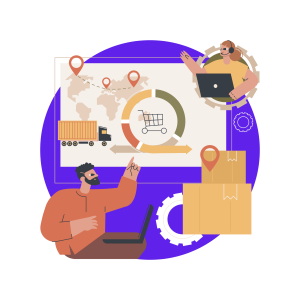
Как работи управлението на инвентара в WooCommerce?
Едно от предимствата на WooCommerce е, че платформата разполага с вградена функция за проследяване на инвентара и наличностите ви.
Вярно е, че тези инструменти не са най-мощните и често не са подходящи за нишови бизнеси, но въпреки това след изработка на уебсайт с WordPress те могат да бъдат лесно разширени с помощта на безплатни и платени плъгини.
Освен това вградените функции на WooCommerce в повечето случаи са напълно достатъчни за нуждите на средностатистическия онлайн магазин.
Инвентарът в WooCommerce се проследява на ниво продукт. Това означава, че наличността ще намалее автоматично, когато клиентите направят поръчки. В допълнение към това, WooCommerce разполага с полезни инструменти за проследяване на поръчките на клиентите, както и статусът на доставките.
Проследяването на вашите складови наличности, поръчки и доставки е интегрирано в подробни отчети и статистически данни. Благодарение на това можете да избегнете прекомерното поръчване на стоки, да знаете кога трябва да закупите допълнителни запаси и да разберете кои продукти се продават най-добре.
Като цяло нашата WordPress компания ви препоръчва да мислите за инструментите на WooCommerce като за градивен елемент, който може да бъде разширен с плъгини.
Така например можете да инсталирате плъгини, които се интегрират с любимия ви софтуер за управление на инвентара. По този начин ще можете да актуализирате автоматично наличностите си или да управлявате проследяването на суровини. WooCommerce е една много стабилна основа, върху която можете да надграждате на практика до безкрайност.
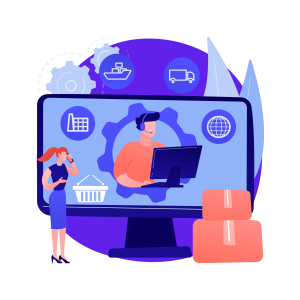
Плюсове и минуси на управлението на инвентара в WooCommerce
Преди да се потопим по-дълбоко във възможностите, които WooCommerce предоставя след изработка на WordPress уебсайт, е редно да разгледаме плюсовете и минусите на неговата система за управление на инвентара.
Плюсове на управлението на инвентара в WooCommerce
- Безплатна/достъпна платформа с ниска (начална) цена
- Платформа, достъпна за малкия бизнес, но достатъчно мощна, за да отговори на нуждите и на големи бизнеси
- Практични, макар и прости, инструменти за управление на инвентара
- Възможност за глобално управление на инвентара или управление за всеки отделен продукт
Минуси на управлението на инвентара в WooCommerce
- Не може да се проследяват суровини
- Можете да проследявате само инвентара като цяло, а не въз основа на местоположение или доставчик
- Няма вградена автоматизация за проследяване на наличности (трябва да редактирате продуктите ръчно всеки път, когато наличностите ви се покачват)
- Платформата трябва да бъде разширена с плъгини/разширения. Това може да доведе до допълнителни разходи за платени плъгини
Нашата WordPress компания ви напомня, че самият WooCommerce е доста прост инструмент и неговите вградени инструменти за управление на инвентара не са подходящи за големи бизнеси.
Истинската сила на WooCommerce обаче се крие в огромния брой добавки, които може да използвате, за да разширите функционалността на сайта си.
Разбира се, възможно е след изработка на уебсайт с WordPress да не искате да бързате да оборудвате онлайн магазина си с платени плъгини и да предпочитате да използвате вградените инструменти, които платформата предоставя.
Ето защо сега ще ви покажем точно как да управлявате вградените функции за управление на инвентара в WooCommerce.
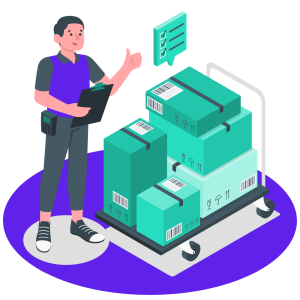
Как да настроите инвентара в WooCommerce?
Първото нещо, което трябва да направите е да се уверите, че опциите за проследяване на инвентара са активирани в таблото за управление на WordPress. След като инсталирате WooCommerce трябва да видите ново меню във вашата странична лента. Задръжте курсора на мишката върху него и кликнете върху ‘Settings’ (Настройки).
Сега нашата WordPress компания иска да обърнете внимание на горната част на страницата с настройки, където има няколко раздела. Кликнете върху този с етикет ‘Products’, след което кликнете върху малката връзка за инвентара точно под тези раздели.
Сега се уверете, че квадратчето за ‘Enable stock management’ е отметнато. Това ще позволи на WooCommerce автоматично да извади наличностите ви и да променя статуса им, ако те свършат. Ако искате да се справяте с това ръчно, оставете квадратчето без отметка.
Има няколко настройки, на които е добре да обърнете внимание след изработка на WordPress уебсайт. Ето ги и тях:
- Задържане на наличности – Това променя колко дълго ще се съхраняват наличностите за неплатени поръчки, преди те да бъдат анулирани.
- Известия – Това ще изпрати имейл до целевите получатели, когато наличността на даден продукт спадне или е изчерпана. Можете също да променяте праговете за ниски и изчерпани наличности.
- Видимост при изчерпване на наличността – Това ще скрие изчерпаните продукти от вашия магазин.
- Формат за показване на наличности – Можете да показвате на купувачите точно колко складови наличности ви остават. Също така можете да активирате тази опция само когато наличността е достигнала ниския праг. Разбира се, може и да изключите показването на наличности изцяло.
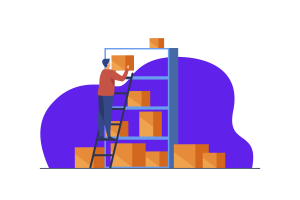
Когато завършите своята изработка на уебсайт с WordPress, ще видите че има и индивидуални настройки за наличност на продукти, с които е добре да се запознаете, ако искате да редактирате на база stock-by-stock.
Отидете на Products > All Products и кликнете, за да редактирате всеки един продукт. Превъртете надолу до полето с данни за продукта и кликнете върху ‘Inventory’.
Ако след изработка на WordPress уебсайт искате да управлявате индивидуалните настройки на наличностите, ще трябва да поставите отметка в ‘Enable stock management’ на ниво продукт. Ето какво означава всяка от настройките:
- SKU – Задайте SKU номер на продукта.
- Stock quantity (Количество на склад) – Ръчно задайте количествата на склад.
- Allow backorders (Разрешаване на изчерпани поръчки) – Позволете на клиентите да поръчват продукти дори когато са изчерпани.
- Low stock threshold (Нисък праг на наличността) – Променете прага за ниска наличност, зададен на екрана с глобални настройки за съответния продукт.
- Sold individually (Продава се поотделно) – Позволете на клиентите да купуват само по един продукт наведнъж.
Как да поддържате инвентара в WooCommerce актуализиран?
Стига да активирате правилните настройки след изработка на уебсайт с WordPress WooCommerce автоматично ще приспадне инвентара от вашите продукти, когато започнете да ги продавате.
Всичко, което трябва да направите е да активирате ‘Enable stock management in WooCommerce’ като отидете на Settings > Product > Inventory. След това ще можете да включите опцията ‘Enable stock management at the product level’ за всеки продукт. За целта трябва да влезете в страниците за редактиране на продуктите и да зададете нивото на складовите наличности.
WooCommerce ще приспада от цифрата, която сте въвели всеки път, когато направите продажба и също така автоматично ще настрои статуса на наличностите на продуктите ви (ниска наличност или изчерпан продукт) според случая.
Нашата WordPress компания обаче ви предупреждава, че ще трябва да актуализирате числата ръчно всеки път, когато зареждате наличностите си. WooCommerce може единствено да следи спада на наличностите, не и тяхното покачване. Разбира се, това ограничение може да бъде лесно преодоляно с помощта на плъгин, но основната платформа не разполага с такава функционалност.
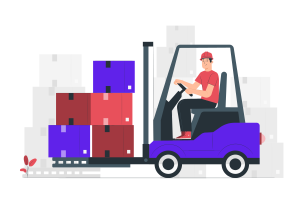
Как да управлявате статуса на наличностите в WooCommerce?
След изработка на WordPress уебсайт можете да управлявате статуса на наличностите в WooCommerce по два начина – глобално или за всеки продукт.
На страницата WooCommerce > Settings > Product > Inventory можете да зададете прага за ниска и изчерпана наличност. Също така можете да изберете дали артикулите, които не са на склад да се показват в магазина. Има и опция за това как се показва статусът на наличността във вашия магазин.
На екрана за редактиране на всеки продукт можете да зададете индивидуален праг за ниска наличност и да актуализирате ръчно неговата наличност. WooCommerce ще се погрижи за това вместо вас, ако сте поставили отметка в настройката ‘Enable stock management at product level’.
Ако след изработка на уебсайт с WordPress не сте включили глобалната настройка ‘Enable stock management’, ще можете да актуализирате само информацията, отнасяща се до това дали продуктите са в наличност или са изчерпани. Тоест, WooCommerce няма да извършва тези актуализации автоматично.
Можете също така да променяте статуса на наличността на вариациите за променливи продукти. След като настроите вариации за съответните продукти, можете да отидете на всеки от тях в раздела ‘Variations’ и да променяте броя на наличностите, статуса, както и ниския праг на наличностите.
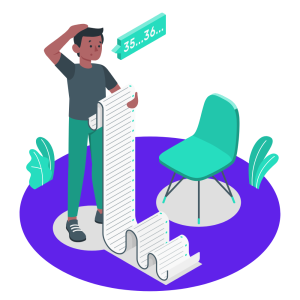
Други инструменти за управление на инвентара в WooCommerce
В следващите точки нашата WordPress компания ще ви покаже и още няколко полезни инструмента за управление на инвентара, предлагани от WooCommerce.
Bulk Management
Ръчното включване на управлението на наличността на продуктите или актуализирането на статуса на наличността може да отнеме много време, но за щастие WooCommerce разполага с вградени функции за групово редактиране.
На страницата Products > All Products кликнете върху квадратчетата, за да изберете няколко продукта, или кликнете върху горното поле за отметка, за да маркирате всички продукти. Променете падащото меню ‘Bulk actions’ на ‘Edit’ и кликнете върху ‘Apply’.
От менюто за групово редактиране, което се показва, можете да кликнете върху падащото меню ‘Manage Stock?’ и да го превключите на ‘Yes’. По този начин ще активирате индивидуалното управление на наличностите за всичките ви продукти.
Активирането на тази настройка след изработка на WordPress уебсайт ще ви позволи да променяте групово настройката за количеството наличност. Можете да изберете точно число или увеличаване/намаляване при достигане на определено количество.
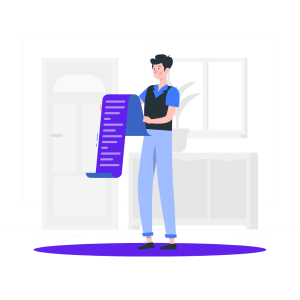
Low Stock Threshold
След изработка на уебсайт с WordPress можете да зададете ниския праг на наличностите на две места:
В WooCommerce > Settings > Product > Inventory можете да променяте ниския праг на наличностите в глобален мащаб. Също така можете да зададете дали броят на наличностите да се показва на клиентите при ниски складови наличности, както и кой да получава имейл, когато продуктът достигне този праг.
На базата на отделен продукт пък можете да отидете на неговия екран за редактиране и да превъртите надолу до раздела ‘Inventory’. Уверете се, че сте отметнали опцията ‘Manage stock’, след което променете прага за ниски наличности.
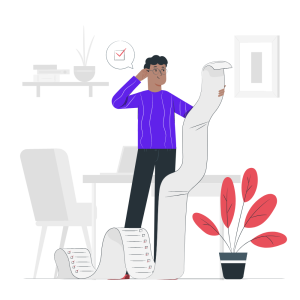
Sold Individually
Ако след изработка на WordPress уебсайт искате да продавате само по един продукт наведнъж, отидете на екрана ‘Inventory’, който ще намерите в страницата ‘Edit’ за всеки продукт.
Сега поставете отметка в квадратчето ‘Sold individually’. Тази опция не изисква включването на ‘Stock management at the product level’ (управление на наличностите на ниво продукт).
Можете да активирате тази настройка и чрез груповия редактор.
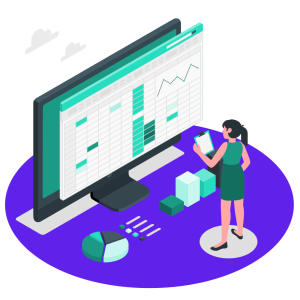
Как да преглеждате отчети за статуса на наличностите в WooCommerce?
След изработка на уебсайт с WordPress ще откриете, че WooCommerce предлага много опции за анализи и отчети, които можете да използвате, за да следите по-лесно вашите наличности.
Потърсете страницата Analytics > Stock, която дава общ преглед на броя на продуктите и статуса на наличност. Кликнете върху Product/Variation, SKU, Status или Stock, за да сортирате по тези стойности и кликнете отново, за да обърнете реда.
Можете да използвате менюто ‘Show’, за да стесните обхвата само до продукти с определен статус на наличност. Така например можете да проследите кои продукти са изчерпани или са със статус ‘backorder’, за да бъдат поръчани наново за подновяване на наличността.
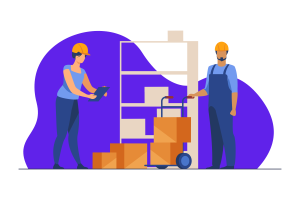
Избор на тип продукт в WooCommerce
Когато завършите своята изработка на WordPress уебсайт, ще забележите, че WooCommerce се предлага с четири вида продукти по подразбиране. Ето ги и тях:
- Simple products (Прости продукти) – Точно както подсказва името, това е най-основният тип продукт, наличен в WooCommerce. Това е индивидуален продукт с възможност за доставка без уникални вариации или групи.
- Variable products (Променливи продукти) – Този тип продукти функционират подобно на простите продукти, но съдържат различни вариации като цвят или размер. Всеки от тези варианти по същество е отделен продукт със своя собствена наличност и SKU, но всичко е групирано в един основен продукт.
- Grouped products (Групирани продукти) – Това са продукти от всякакъв друг вид, които се продават в пакет или колекция. Този пакет се състои от продукти, които могат да бъдат закупени поотделно, така че ако наличността свърши, пакетът вече няма да бъде наличен. Точно за това е важно да следите всичко с помощта на инструментите, които WooCommerce предлага. Нашата WordPress компания ви напомня, че групираните продукти нямат нищо общо с upsells и cross-sells.
- External/affiliate products (Външни/партньорски продукти) – Това са продукти, които не са изцяло ваши; взимате комисионна от тях, а част от приходите отиват при някой друг. Тези продукти обикновено се продават на конкретен уебсайт.
След изработка на уебсайт с WordPress може да имате и продукти за изтегляне във вашия онлайн магазин. Този тип продукти премахват аспекта на доставка, тъй като те са изцяло виртуални. Вероятно няма да се налага да се притеснявате за проследяването на складовите наличности за този тип продукти.
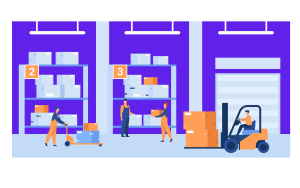
Управлявайте ефективно инвентара на вашия WooCommerce сайт!
На пръв поглед WooCommerce може и да изглежда като прост инструмент, но хилядите добавки, които са налични го превръщат в едно истински мощно решение за бизнеси от всякакъв мащаб.
Дори и без плъгини, WooCommerce предлага всички основни инструменти за управление на инвентара, които ще са ви необходими, за да стартирате своя онлайн магазин.
Ако пък след изработка на WordPress уебсайт се възползвате и от разширените функционалности, които разнообразните добавки предлагат, ще можете да настроите лесна, автоматизирана и ефективна система.
Нашата WordPress компания ви напомня, че макар и допълнителните плъгини да струват пари, самият WooCommerce е безплатен, за разлика от други подобни платформи за електронна търговия.
WooCommerce безспорно е перфектният избор за всеки, който иска да създаде наистина уникален онлайн магазин, който се отличава от конкуренцията.
Още по темата
- WordPress: сигурност и защита на сайта
- Как WordPress подкрепя дигиталния маркетинг по по-интелигентен начин
- Достъпността в WordPress: уеб за всички, не само за повечето
- Headless WordPress: когато съдържанието среща модерните фронт-енд технологии
- Поддръжката на WordPress: защо най-добрият сайт е актуалният сайт
Етикети: woocommerceWordPress ИнформацияWordPress Триковебизнес сайтелектронен магазинелектронна търговияинвентарналичностионлайн бизнесонлайн магаОнлайн магазинсайт с WooCommerceсайт с wordpressскладова наличноступравление на инвентар
Съдържанието на този сайт е запазено от силата на договора с Creative Commons 4.0.